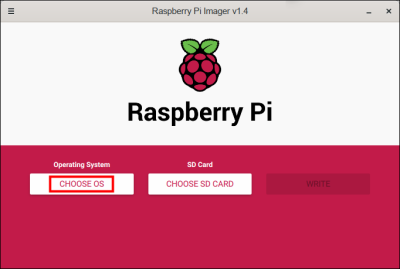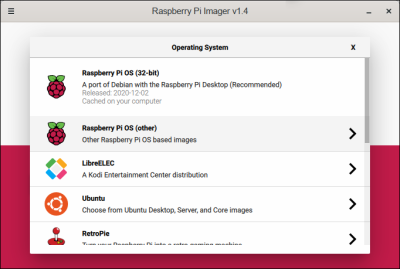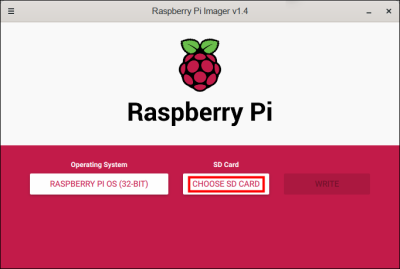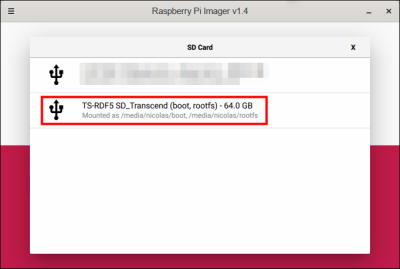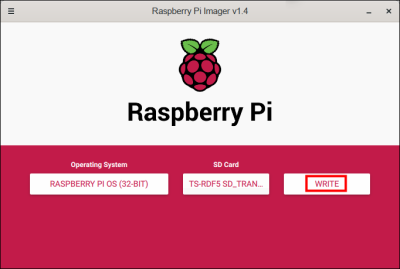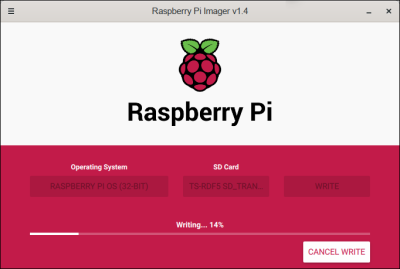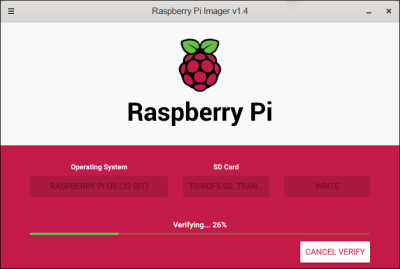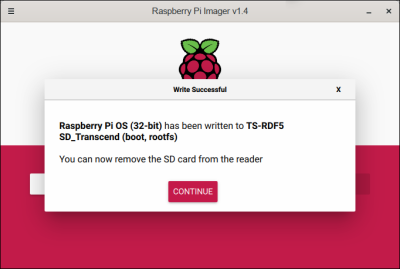Table des matières
Raspberry Pi Imager : créez votre carte SD pour le Raspberry Pi
La Fondation Raspberry Pi a créé Raspberry Pi Imager, un outil open source pour transférer les images du système d’exploitation Raspbian sur une carte SD.
Raspberry Pi Imager existe pour Windows, Ubuntu et MacOS.
Pré-requis
Installation
- sur la page de téléchargements https://www.raspberrypi.org/software/, double-cliquez sur le bouton Download for Ubuntu for x86.
- Double-cliquez sur le fichier .deb téléchargé et installez avec gdebi.
Configuration
Utilisation
Installez-vous sur un PC.
- Mettez en place la carte µSD insérée dans dans son lecteur USB.
- Fermez la fenêtre (menu avec trois traits en haut à gauche).